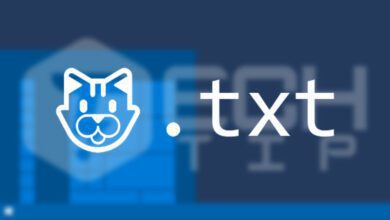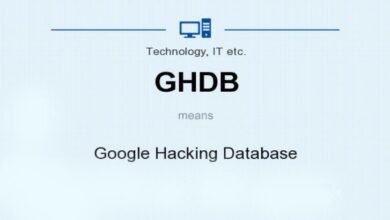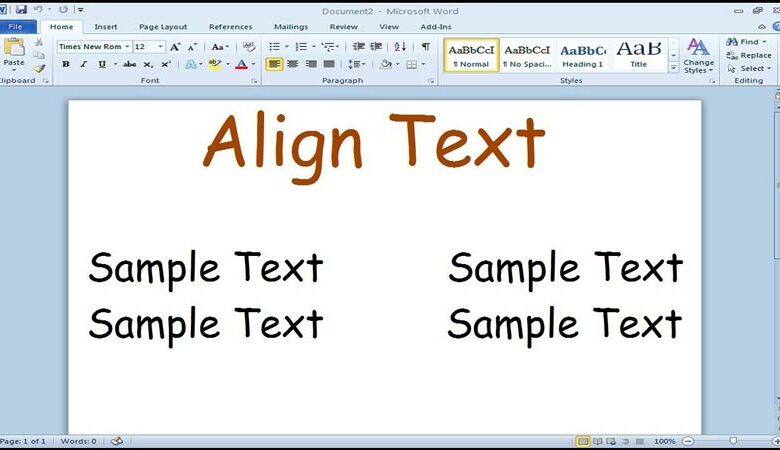
نحوه تنظیم متن به صورت عمودی یا افقی در مایکروسافت ورد
مایکروسافت ورد به ابزاری مجهز شده است که به کاربران امکان می دهد متن را به صورت عمودی و افقی در ورد تراز کنند و به شما امکان تعیین موقعیت متن در یک فایل ورد را می دهد. در اینجا نحوه این کار را توضیح می دهیم.
تراز کردن متن به صورت افقی در ورد
تراز افقی ، همیشه به عنوان تراز وسط قرار دارد و متن را به طور مساوی بین حاشیه های هر دو صفحه قرار می دهد. این ابزار همچنین به شما امکان می دهد کنترل بیشتری در کارهایی که می توانید برای سند خود انجام دهید ، داشته باشید با تک تیپ همراه باشید .
برای نوشتن متن به صورت افقی در یک صفحه ، متن مورد نظر را برجسته کنید. بعد ، روی نماد “Center Alignment” در گروه “Paragraph” از برگه “Home” کلیک کنید. همچنین می توانید از میانبر صفحه کلید Ctrl + E استفاده کنید .
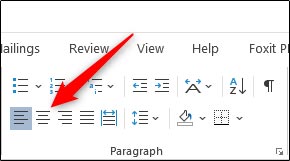
متن شما اکنون به صورت افقی تراز خواهد شد. اگر قبلاً متن را تایپ نکرده اید ، گزینه دیگری است که قبل از وارد کردن متن ، گزینه مرکز تراز را انتخاب کنید.
تنظیم کردن متن به صورت عمودی در ورد
همانطور که احتمالاً حدس زده اید ، تراز عمودی متن را به طور مساوی بین حاشیه های بالا و پایین صفحه قرار می دهد. اگر از صفحهای که قبلاً پر از متن است استفاده کنید ، متوجه تفاوت در تراز متن نخواهید شد.
برای دیدن تفاوت ، سعی کنید گزینه متن افقی را قبل از وارد کردن متن در سند خود فعال کنید.
برای نوشتن متن به صورت عمودی در یک صفحه ، به برگه “Layout” بروید و نماد کوچک را در گوشه پایین سمت راست گروه “Page Setup” انتخاب کنید.
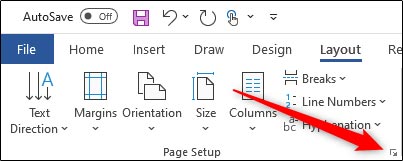
این گزینه کادر تنظیم “Page Setup” را باز می کند. زبانه “Layout” را انتخاب کرده و سپس بر روی فلش کنار “Vertical Alignment” در بخش “Page” کلیک کنید. گزیده ای از گزینه های تراز عمودی ظاهر می شود. جلو بروید و روی “Center” کلیک کنید (یا گزینه دیگری را انتخاب کنید که متناسب با شرایط شما باشد).
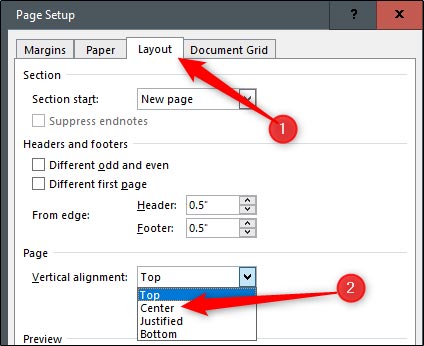
متن شما اکنون گزینه تراز عمودی انتخاب شده را منعکس می کند. اگر فقط بخواهید متن خاص را در سند بصورت عمودی تراز کنید ، چه می کنید؟ یک روش آسان برای این کار وجود دارد.
ابتدا متن مورد نظر خود را به صورت عمودی برجسته کنید. پس از انتخاب ، به برگه “Layout” از کادر گفتگوی “Page Setup” برگردید. در مرحله بعد ، نوع تراز عمودی مورد نظر را انتخاب کنید ، منوی کشویی را در کنار “Apply To” باز کنید ، “Selected text” را انتخاب کنید و سپس بر روی دکمه “OK” کلیک کنید.
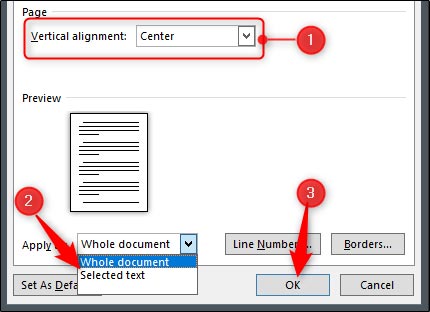
متن انتخاب شده اکنون گزینه تراز عمودی انتخاب شده را منعکس می کند.